Размещение геометок в фото при помощи GeoSetter
Несмотря на развитие технологий, пока далеко не все цифровые фотокамеры оснащены GPS-чипом. На смартфонах GPS-навигация присутствует, но чаще всего владельцы отключают установку геометок встроенной камерой, чтобы сэкономить батарею. Многие пользователи считают, что им это никогда не пригодится. Но на самом деле всегда хочется, чтобы твою фотографию, выложенную в Интернет, увидело большое количество народа. А популярность приходит в основном лишь к тем снимкам, которые привязаны к картам.
Некоторые пользователи выкладывают свои снимки в несколько популярных сервисов. Например, в Яндекс.Фотки, Вконтакте, Panoramio… На большинстве сайтов можно указать вручную, в какой точке карты сделана фотография. Но на это уходит много времени, если вы выкладываете снимки на большое количество сервисов. Поэтому хотелось бы иметь возможность внести координаты сразу в EXIF-данные фотографии, чтобы сервисы затем автоматически определили местоположение съемки. Такую возможность предоставляет программа GeoSetter, которая предназначена для операционной системы Windows XP, Vista и 7.
Программа распространяется бесплатно. Разработчики заботливо перевели её на несколько распространенных языков, в числе которых присутствует и русский. Тем не менее, некоторые пункты в меню остались на английском языке, но это нисколько не портит впечатление.
В первую очередь приложение GeoSetter предназначено для синхронизации фотографий с показаниями GPS-регистратора. Но у нас данные устройства почти не распространены, поэтому мы будет задействовать ручной режим. В нём нужно самостоятельно показать на карте те места, где сделаны фотоснимки.
Для начала следует выбрать папку с фотографиями, которые вы собираетесь отредактировать. Для этого в меню «Графические файлы» нужно выбрать пункт «Open folder». Появится миниатюрное окошко, в котором нужно совершить двойной клик по папке с вашими фотографиями.
После этого в левой части окна вы увидите все ваши изображения, расположенные в выбранной папке. Если фотография уже имеет GPS-координаты, то в верхнем левом углу миниатюры будет расположен синий значок.
Небольшая беда программы — это используемые ей карты. Понятно, что сервис Google Maps популярен во всём мире. Но на этих картах почти никогда не отмечены российские деревни и села. Поэтому, если вы часто фотографируете глубинку, то обязательно столкнетесь с некоторыми сложностями. Вместо Google Maps можно выбрать карты проекта OpenStreetMap, которые чуть подробнее.
Под картой есть строка с координатами. Туда можно вбить координаты нужного поселка или деревни (их можно узнать из Википедии), после чего вы увидите вид со спутника. После этого можно выбирать места, где делались фотографии. Для этого выделите одно или несколько изображений (если они делались в одной точке) и сделайте одиночный клик по нужному месту на карте. После этого на ней появится красный маркер. Вновь щелкните по нему и выберите пункт «Assign Position to Selected Images».
Обратите внимание, запись геометок происходит не сразу. Перезапись файлов происходит после того, как вы решите выйти из GeoSetter или перейти в другую папку. При этом вы можете отказаться от внесения записей, если результат вам не нравится.
По необъяснимым причинам программа после сохранения данных может выдать некие предупреждения или ошибки. Не обращайте на это внимание. Никаких проблем с обновленными графическими файлами не возникает. Если же вас что-то не устроит, то можно вернуться к прошлому состоянию фотографий. Для этого программа GeoSetter сохраняет дубликаты изображений, останется только задействовать соответствующий пункт меню.
GeoSetter сейчас является единственной стоящей программой, служащей для ручного выставления геометок. Вдвойне приятно, что разработчики не просят за неё денег. Программа обязательно станет незаменимым помощником множества фотографов. Пригодится она и для тех людей, которые фотографируют с активированным GPS-модулем. GeoSetter может быстро показать, где снята та или иная фотография. Остается добавить, что программа отлично распознает как обычные JPEG-файлы, так и RAW.


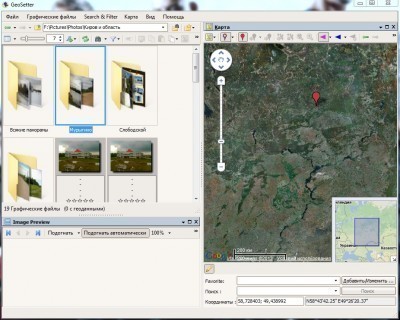
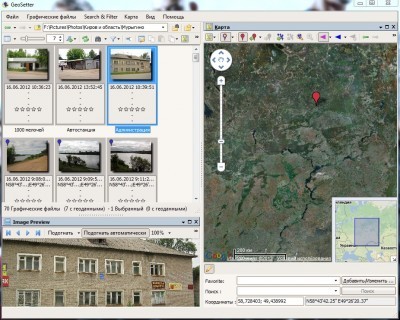
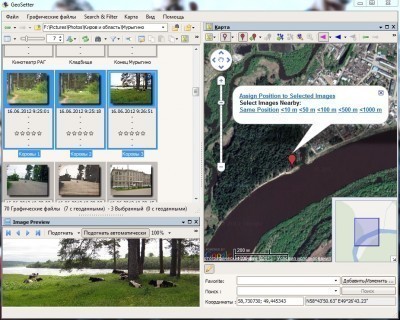
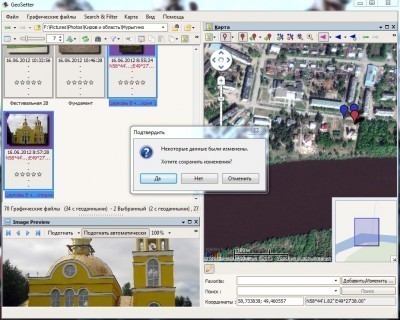
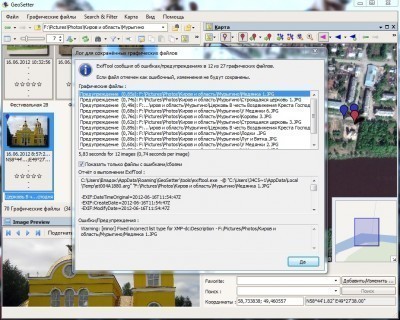
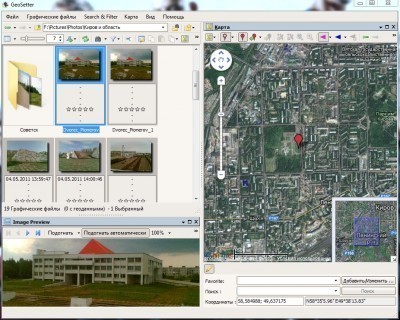



конечно приятно, что программа бесплатная, но немногим наверное она нужна, или это я так думаю потому что мне точно не нужна)) но может и пригодится когда нибудь. то, что программа читает все файлы это несомненно большой плюс
Спасибо за статью и программу. Как раз искал небольшую программу именно для гео-меток.
Массово конечно привычней в Лайтруме добавлять гео-метки. А с этой — клик правой кнопкой и быстро можно добавить гео-метку.
«Перезапись файлов происходит после того, как вы решите выйти из GeoSetter» — Ctrl + S. без выхода из программы.